Lens模式以及Multicursor的使用
编辑教程Lens模式以及Multicursor的使用
本节内容的组成:
| IntelliJ IDEA “Lens”模式的使用 | |
|---|---|
| Multicursor 基本知识 | |
| 添加,删除和克隆插入符号 | |
| 复制和粘贴 |
IntelliJ IDEA “Lens”模式的使用
将鼠标指针悬停在滚动条之外的警告,错误条纹或滚动栏上的某些部分。IntelliJ IDEA 显示了带有警告/错误消息注释的源代码片段。
这有助于查看一个标记应用到的上下文,以及编辑器可见区域之外的源代码。
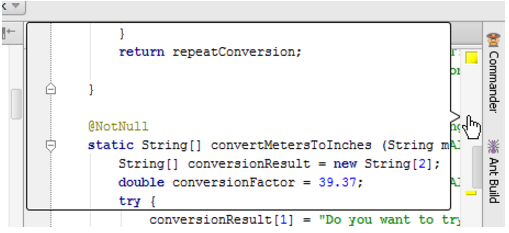
默认情况下启用此行为。
如何切换镜头模式
执行以下操作之一:
| 打开 “设置”对话框的“外观”页面。 | |
|---|---|
| 右键单击当前编辑器顶部的代码分析标记。 |
选中或清除滚动条悬停时显示代码镜头的复选框。
Multicursor 基本知识
IntelliJ IDEA 支持多个插入符号。大多数编辑器操作(如键盘导航,文本插入和删除等)适用于每个插入符号。还支持实时模板和自动完成。
可以添加或删除插入符号;编辑器选项卡中至少有一个插入符号始终存在。
最近添加的插入符号被考虑 小学。插入符号的编辑器的突出显示仅适用于主要插入符号。
插入符号的位置和行为取决于:
| 启用或禁用列选择模式。 | |
|---|---|
| 在行尾启用或禁止放置插入符号。 |
添加,删除和克隆插入符号
要添加插入符号,请执行以下操作之一:
| 按下 Shift+Alt 并点击插入符号位置处的鼠标左键。 | |
|---|---|
| 按 Ctrl(Windows 或 UNIX 中使用)/ Alt(macOS 中使用)两次,然后不释放它,按向上或向下箭头键。 |
根据 "允许在行尾后放置插入符号" 复选框的设置, 将新的插入添加到指定的位置:
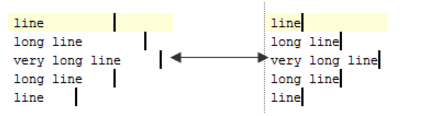
要删除插入符号,请执行以下操作之一:
| 按 Esc 键删除所有现有的插入符号,除了主键。 | |
|---|---|
| 按下 Shift+Alt 并单击插入符号上的鼠标左键以将其删除。 |
要向上或向下克隆现有的插入符号,请执行以下操作之一:
按 Ctrl+Shift+A,键入克隆插入符号,并从建议列表中选择所需的操作:
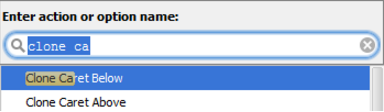
请注意,默认情况下,这些操作不会绑定到键盘快捷方式。你可以自己完成,如配置键盘快捷键一节所述。
主要插入符号向上或向下传播:
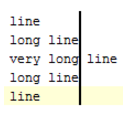
复制和粘贴
当复制具有多个光标的文本(Ctrl+C)或剪切(Ctrl+X)时,每个插入符号的选择将被放置到剪贴板。在粘贴(Ctrl+V)上,剪贴板中的文本被分割成几行。
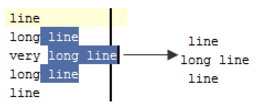
Mos固件,小电视必刷固件
ES6 教程
Vue.js 教程
JSON 教程
jQuery 教程
HTML 教程
HTML 5 教程
CSS 教程
CSS3 教程
JavaScript 教程
DHTML 教程
JSON在线格式化工具
JS在线运行
JSON解析格式化
jsfiddle中国国内版本
JS代码在线运行
PHP代码在线运行
Java代码在线运行
C语言代码在线运行
C++代码在线运行
Python代码在线运行
Go语言代码在线运行
C#代码在线运行
JSRUN闪电教程系统是国内最先开创的教程维护系统, 所有工程师都可以参与共同维护的闪电教程,让知识的积累变得统一完整、自成体系。
大家可以一起参与进共编,让零散的知识点帮助更多的人。
X
选择支付方式:


立即支付

¥
9.99
无法付款,请点击这里
金额: 0 元
备注:
转账时请填写正确的金额和备注信息,到账由人工处理,可能需要较长时间
备注:
转账时请填写正确的金额和备注信息,到账由人工处理,可能需要较长时间
如有疑问请联系QQ:565830900
正在生成二维码, 此过程可能需要15秒钟
